Với những ai đang sử dụng thiết bị iPhone, chắc hẳn 5 cách tắt nguồn iPhone không phải ai cũng biết sẽ là điều hữu ích để bạn nhanh chóng đưa thiết bị của mình về chế độ nghỉ an toàn. Hãy cùng 9Mobi.vn điểm danh các phương án tắt nguồn iPhone này nhé.
- Mẹo khởi động lại iPhone, iPad không cần bấm nút nguồn
- Sửa lỗi tự động tắt nguồn trên iPhone 6s, 6s Plus, 6, 5s, iPad
- Cách sửa lỗi iPhone tự tắt nguồn bật không lên
- Sửa lỗi iPhone không tắt được nguồn
- Mẹo gửi tin nhắn cùng lúc cho nhiều người trên iPhone 6 plus, 6, ip 5s, 5, 4s, 4 iOS 8
Trong các bài viết trước đó 9Mobi.vn đã tìm hiểu về các lỗi iPhone không tắt được nguồn, cũng như tình trạng iPhone bị treo. Và những cách khắc phục này đã thật sự hiệu quả được nhiều người lựa chọn, và 9Mobi.vn sẽ tiếp tục giới thiệu với các bạn 5 cách tắt nguồn iPhone không phải ai cũng biết để bạn bổ xung thêm cho mình những biện pháp khi gặp tình trạng này.

5 cách tắt nguồn iPhone không phải ai cũng biết
Chúng ta có các biện pháp, cách tắt nguồn iPhone mà bạn có thể lựa chọn sử dụng như sau:
Cách 1: Tắt nguồn iPhone bằng phím Nguồn
Phím Nguồn (Power) hay còn được biết tới là phím ngủ, cho phép bạn có thể đưa thiết bị iPhone về chế độ tắt màn hình nhanh chóng, và với phím này chúng ta có thể thực hiện cách tắt nguồn iPhone như sau:
Các bạn ấn và giữ phím Nguồn (Power) này trong khoảng 3 tới 5 giây, ngay lập tức trên màn hình iPhone sẽ xuất hiện 1 màn hình như hình dưới.
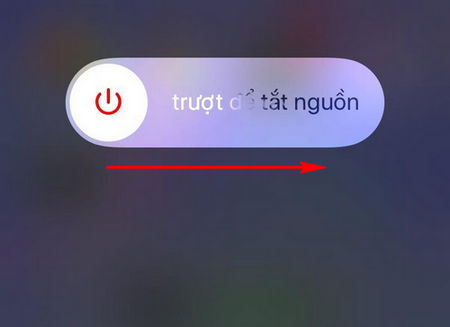
Tại đây để tắt nguồn iPhone các bạn vuốt màn hình từ trái sang phải theo chiều biểu tượng này, ngay lập tức hệ thống sẽ tiến hành tắt iPhone hoàn toàn.
Cách 2: Tắt nguồn iPhone bằng tổ hợp phím vật lý
Khác với cách tắt nguồn iPhone bằng phím Nguồn ở trên, phương án thứ 2 mà chúng ta tìm hiểu là sử dụng tổ hợp phím vật lý trên iPhone để thực hiện điều này. Phương án này thường được áp dụng khi thiết bị iOS gặp phải tình trạng đơ, treo máy, và cách thực hiện như sau:
- Đối với iPhone 6s trở về trước
Với các thiết bị iPhone 6s trở về trước, chúng ta có thể thực hiện cách tắt nguồn iPhone bằng ấn giữ tổ hợp phím Nguồn (Power) + nút Home cùng lúc.
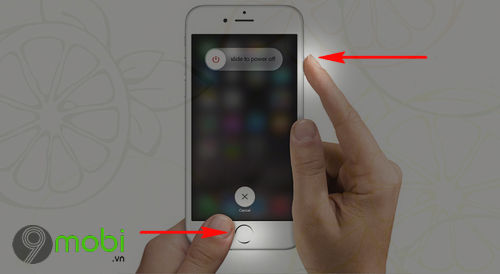
Khi màn hình iPhone, iPad của bạn xuất hiện biểu tượng Logo quả táo các bạn có thể thả tay ra.
- Đối với iPhone 7 trở lên
Với các thiết bị iPhone 7 trở lên để thực hiện cách tắt nguồn iPhone bằng tổ hợp phím vật lý các bạn sẽ cần phải ấn chọn và giữ tổ hợp phím Nguồn (Power) + giảm âm lượng .
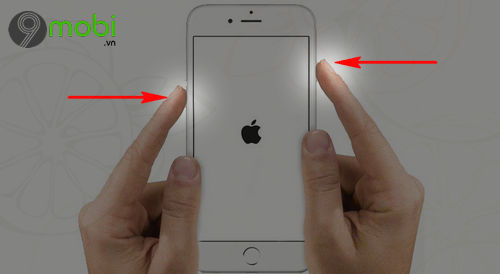
Cách 3: Tắt nguồn iPhone bằng phím home ảo
Đây là cách tiếp theo giúp bạn có thể tắt nguồn iPhone và khởi động lại không cần phải sử dụng phím Nguồn iPhone nhanh chóng và thuận tiện.
Bước 1 : Các bạn truy cập vào ứng dụng Cài đặt (Settings), lựa chọn mục Cài đặt chung (General).
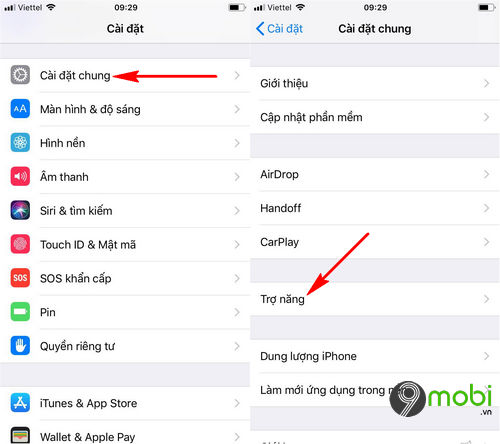
Tiếp đến các bạn sẽ tìm kiếm và lựa chọn mục Trợ năng (Accessibility) như hình trên.
Bước 2 : Kế tiếp các bạn sẽ lựa chọn tính năng AssistiveTouch , và tiếp tục ấn chọn mục Tuỳ chỉnh menu cao nhất (Customize Top Level Menu) như hình dưới.
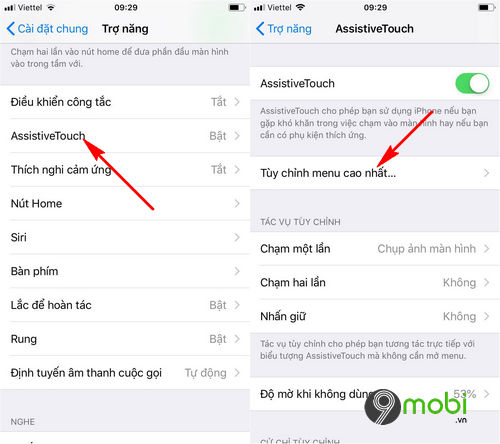
Bước 3 : Tại đây các bạn sẽ lựa chọn bất kỳ một tính năng nút home ảo, sau đó lựa chọn tính năng Khởi động lại (Reset).
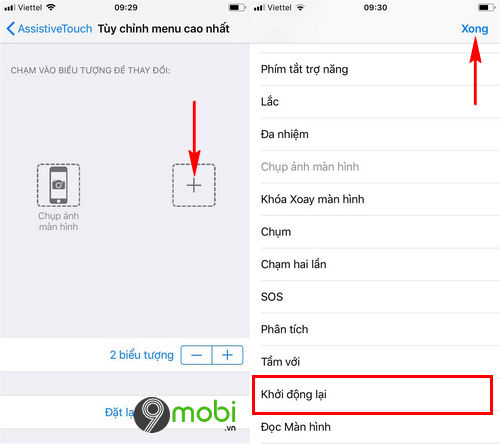
Bước 4 : Cuối cùng để tắt nguồn iPhone và khởi động lại thiết bị, các bạn ấn chạm vào nút Home ảo và lựa chọn mục Khởi động lại này, sau đó xác nhận khởi động lại để hoàn tất.
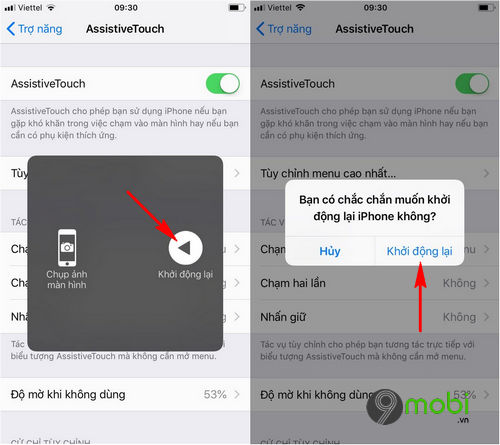
Cách 4: Tắt nguồn iPhone từ Cài đặt
Cách tiếp theo chúng ta sẽ tìm hiểu đó chính là thựcc hiện tắt nguồn từ Menu Cài đặt, cũng tương tự như cách trên, điều này sẽ giúp các bạn có thể tắt nguồn iPhone không cần sử dụng tới phím vật lý, phím Nguồn trên iPhone.
Các bạn truy cập vào ứng dụng Cài đặt (Settings) từ màn hình chính thiết bị, tại đây chúng ta sẽ lựa chọn mục Cài đặt chung (General).
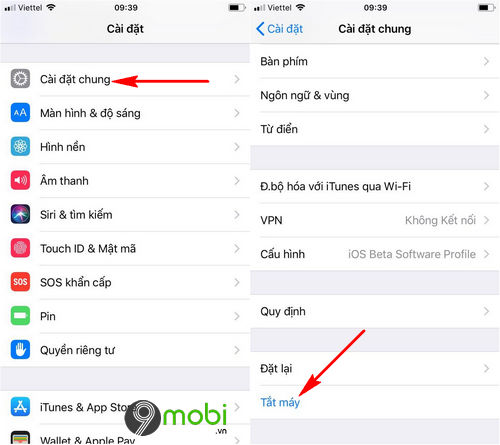
Sau đó các bạn vuốt màn hình tới cuối cùng Menu cài đặt chung này và lựa chọn mục Tắt máy (Shutdown) để thực hiện tắt nguồn iPhone.
Lưu ý : Phương án này chỉ áp dụng cho cácthiết bị iOS đã cập nhật iOS 10.0 trở lên.
Cách 5: Tắt nguồn iPhone bằng phần mềm hỗ trợ
Đây là phương án cuối cùng mà bạn có thể lựa chọn để thực hiện cách tắt nguồn iPhone, và các bạn cần:
- Tải công cụ 3uTools tại đây: Download 3uTools.
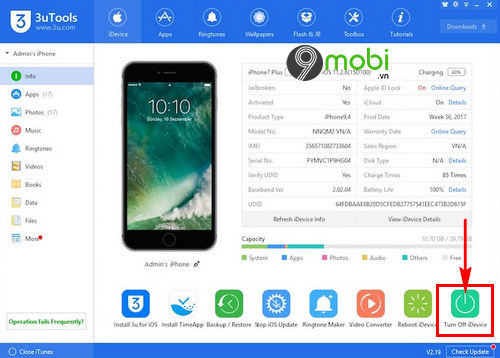
Sau khi đã tải và cài đặt thành công phần mềm này, các bạn tiến hành kết nối iPhone với máy tính. Tại giao diện 3uTools này, chúng ta sẽ lựa chọn mục Turn Off Device để tắt máy iPhone ngay trên máy tính.
Như vậy chúng ta đã vừa cùng nhau đi tìm hiểu về danh sách các cách tắt nguồn iPhone không phải ai cũng biết, hy vọng với 5 cách mà 9Mobi.vn đã vừa bật mí với các bạn ở trên, chúng ta đã có thể nhiều phương án sử dụng, tắt nguồn iPhone hiệu quả rồi phải không.
https://9mobi.vn/5-cach-tat-nguon-iphone-khong-phai-ai-cung-biet-22806n.aspx
Việc tìm hiểu rõ 5 cách tắt nguồn iPhone này, cũng sẽ giúp bạn tìm hiểu được nguyên nhân liệu đây có phải nguyên nhân chính gây nên việc lỗi iPhone tự tắt, sập nguồn, không khởi động được lên hay không, vì vậy các bạn đừng nên bỏ qua nhé.